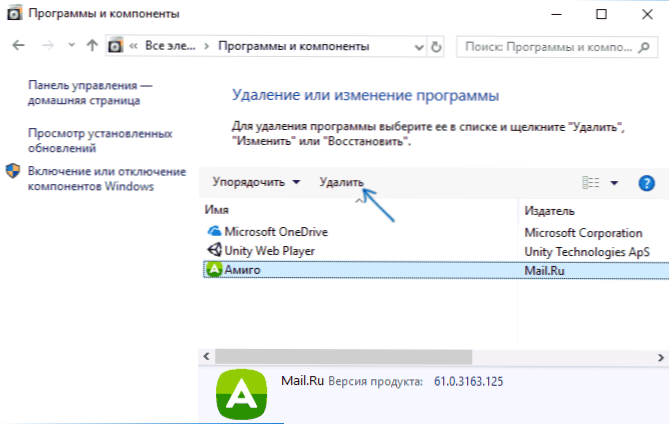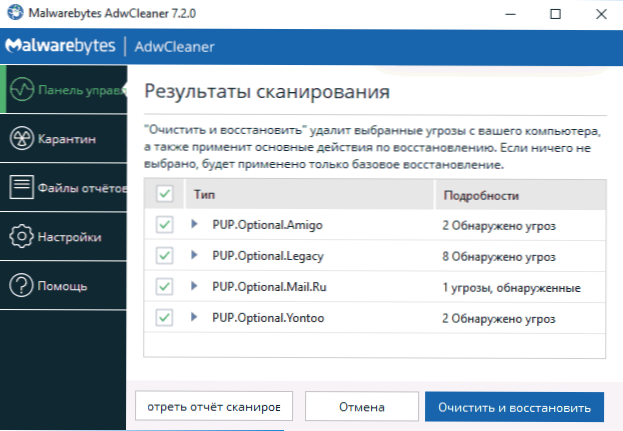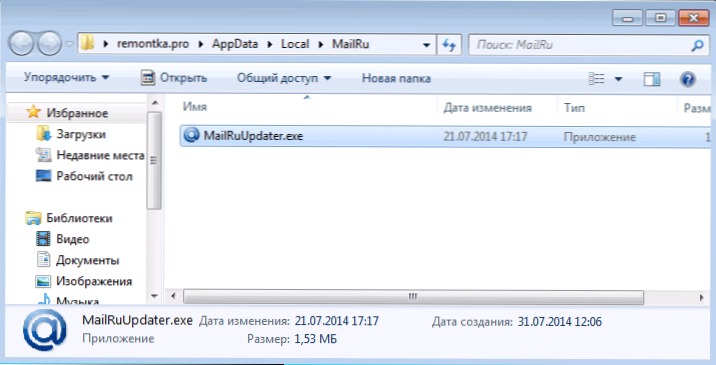Nezáleží na tom, či ste nainštalovali tento prehliadač sami, alebo či nie je jasné, odkiaľ pochádza. Odstránenie Amiga z počítača môže byť netriviálnym úkonom pre začiatočníka. Aj keď ste ho už odstránili, po určitom čase sa zistí, že sa znova objaví prehľadávač, z ktorého nie je jasné.
Nezáleží na tom, či ste nainštalovali tento prehliadač sami, alebo či nie je jasné, odkiaľ pochádza. Odstránenie Amiga z počítača môže byť netriviálnym úkonom pre začiatočníka. Aj keď ste ho už odstránili, po určitom čase sa zistí, že sa znova objaví prehľadávač, z ktorého nie je jasné.
V tejto príručke vám podrobne poviem a ukážem, ako úplne a natrvalo odstrániť prehliadač Amigo v systéme Windows 10, 8 a Windows 7 a súčasne vám poviem, odkiaľ pochádza, ak ste ho nenainštalovali, takže v budúcnosti nebudete mať takýto problém. Taktiež na konci inštrukcie sa nachádza video o ďalšom odstránení prehliadača Amigo.
Jednoduché odstránenie prehliadača Amigo z programov
V prvej fáze používame štandardné odstránenie Amigo z počítača z programov. Nebude však úplne odstránený zo systému Windows, ale napravíme ho neskôr.- Najskôr prejdite do ovládacieho panela Windows "Programy a funkcie" alebo "Pridať alebo odstrániť programy". Jedným z najjednoduchších a najrýchlejších spôsobov, ako to urobiť, je stlačiť klávesy Windows + R na klávesnici a zadajte príkaz appwiz.cpl
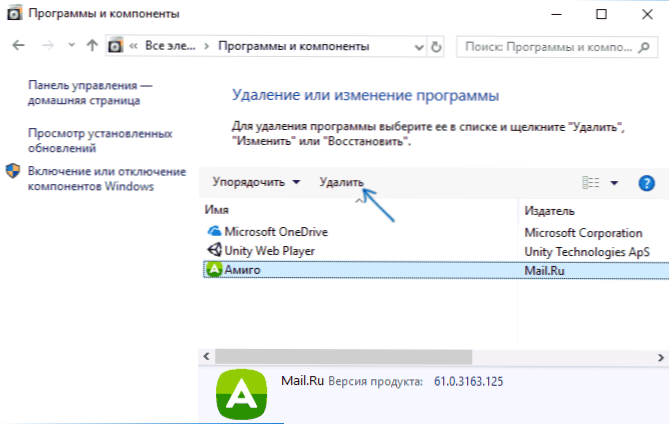
- V zozname nainštalovaných programov nájdite prehliadač Amigo, vyberte ho a kliknite na tlačidlo "Odstrániť" (Môžete tiež vybrať položku Odstrániť z kontextového menu kliknutím pravým tlačidlom myši na Amigo).
Odstráni sa štandardný postup na odstránenie prehliadača a po jeho dokončení sa údajne odstráni z počítača, ale nie úplne - proces Mail.ru Updater (nie vždy) zostane v systéme Windows, ktorý môže opäť nainštalovať program Amigo a nainštalovať ho, ako aj rôzne klávesy Amigo a Mail .ru v registri systému Windows. Našou úlohou je odstrániť ich. To sa dá robiť automaticky a ručne.
Úplné odstránenie Amigo automaticky
Niektoré prostriedky na odstránenie škodlivého softvéru, Amigo a ďalšie komponenty "self-installing" sú definované ako nežiaduce na Mail.ru a sú odstránené všade - zo zložiek, z registra, z Plánovača úloh a z iných miest. Jedným z týchto nástrojov je AdwCleaner, bezplatný program, ktorý vám umožní úplne zbaviť Amigo.
- Spustite program AdwCleaner, kliknite na tlačidlo "Skenovať".
- Po skenovaní začnite čistiť (počítač sa reštartuje na čistenie).
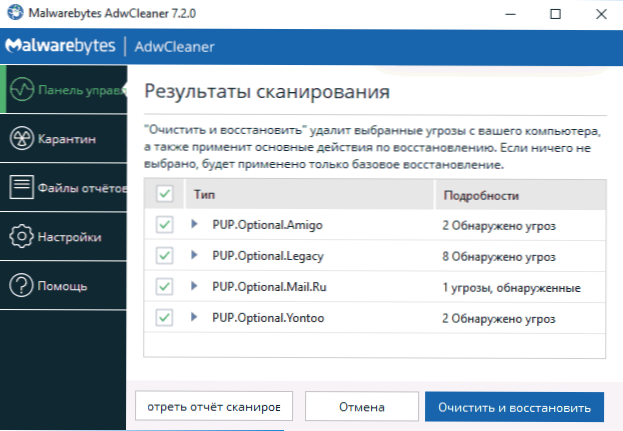
- Po reštarte systému Amigo v systéme Windows nezostane.
Úplné odstránenie Amigo z počítača - video návod
Ručné odstránenie zvyškov Amigo
Teraz o manuálnom odstránení procesu a aplikácie, ktorá môže spôsobiť opätovnú inštaláciu prehliadača Amigo.Týmto spôsobom nebudeme môcť odstrániť zostávajúce kľúče registra, ale vo všeobecnosti nič neovplyvnia v budúcnosti.
- Spustite správcu úloh: v systéme Windows 7 stlačte kombináciu klávesov Ctrl + Alt + Del a vyberte správcu úloh. V systéme Windows 10 a 8.1 bude pohodlnejšie kliknúť na položku Win + X a vybrať požadovanú položku ponuky.

- V Správcovi úloh na karte "Procesy" uvidíte proces MailRuUpdater.exe, kliknite naň pravým tlačidlom myši a kliknite na "Otvoriť miesto uloženia súborov".
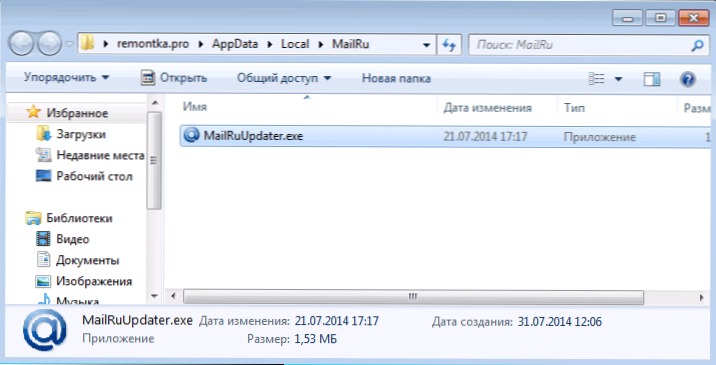
- Teraz, bez zatvorenia otvoreného priečinka, vráťte sa do Správcu úloh a zvoľte "End Process" alebo "Delete Task" pre MailRuUpdater.exe. Potom sa vráťte späť do priečinka so samotným súborom a odstráňte ho.
- Posledným krokom je odstrániť tento súbor od spustenia. V systéme Windows 7 môžete stlačiť klávesy Win + R a zadať msconfig, potom to urobiť na karte "Startup" a v systéme Windows 10 a Windows 8 sa táto karta nachádza priamo v správcovi úloh (môžete odstrániť programy z autoload pomocou kontextového menu). kliknite pravým tlačidlom myši).

Reštartujte počítač a to je: Prehliadač Amigo je úplne odstránený z vášho počítača.
Informácie o tom, odkiaľ pochádza tento prehliadač: môže byť nainštalovaný "balík" s potrebnými programami, o ktorých som písal viac ako raz. Preto pri inštalácii programov pozorne prečítajte, čo vám ponúkame a s ktorým súhlasíte - v tomto štádiu možno zanedbávať zvyčajne nechcené programy.
Aktualizácia 2018: Okrem týchto miest môže Amigo zaregistrovať sám alebo jeho aktualizačný program v Plánovači úloh systému Windows, skontrolovať existujúce úlohy a zakázať alebo odstrániť tie, ktoré sú s ním spojené.